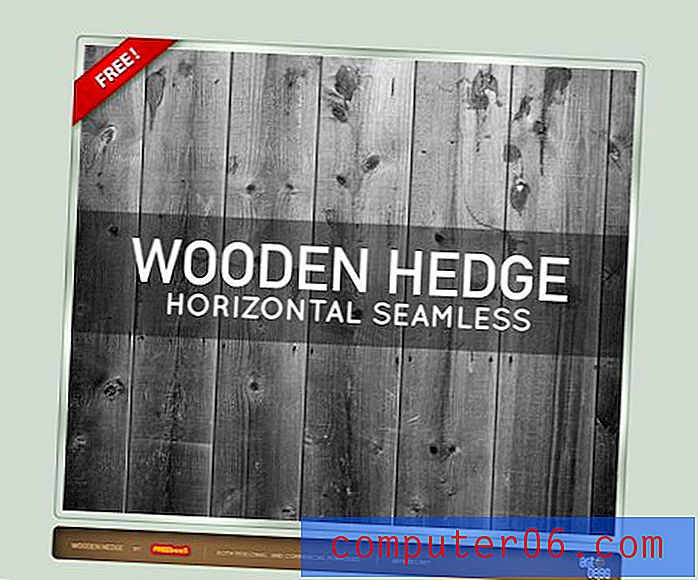Hvordan dele en lenke fra Amazon iPhone-appen
Amazon har et utrolig utvalg av produkter, hvorav mange ligner hverandre. Så hvis du diskuterer noe med noen, kan det hende du leter etter en måte å dele dette produktet på via en tekst eller e-post for å sikre at dere begge diskuterer det samme.
Amazon-appen gjør det veldig enkelt å handle, men det kan være vanskelig å dele en lenke til et produkt hvis du ikke har gjort det før. Guiden vår nedenfor vil lede deg gjennom trinnene som kreves for å dele en lenke til et Amazon-produkt fra Amazon-appen på iPhone.
Deling av produktkoblinger fra Amazon-appen på iPhone
Trinnene i denne artikkelen ble utført på en iPhone 6 Plus, i iOS 9.2. Versjonen av Amazon-appen som brukes er den mest tilgjengelige versjonen tilgjengelig da denne artikkelen ble skrevet. Merk at nyere versjoner av Amazon-appen har flyttet Share-knappen til produktbildet.
Merk at disse trinnene er spesifikt for deling fra Amazon shopping-app. Disse trinnene vil ikke fungere hvis du surfer på Amazons nettsted i Safari, eller hvis du bruker en annen Amazon-app, for eksempel Kindle eller Amazon Video-appen.
Slik deler du en lenke i iPhone Amazon-appen -
- Åpne Amazon- appen.
- Finn produktet du vil dele med noen.
- Bla nedover og trykk på den horisontale grå Share- knappen (gamle versjoner av Amazon-appen), eller trykk på Del- ikonet på produktbildet (nye versjoner av Amazon-appen).
- Velg metoden du vil bruke for å dele lenken til produktet.
- Skriv inn navn, telefonnummer eller e-postadresse til den tiltenkte mottakeren din, og send deretter meldingen.
Disse trinnene er også vist nedenfor med bilder -
Trinn 1: Åpne Amazon- appen.

Trinn 2: Finn produktet du har kobling du vil dele. Jeg deler en lenke til Roku 3 på bildet nedenfor.
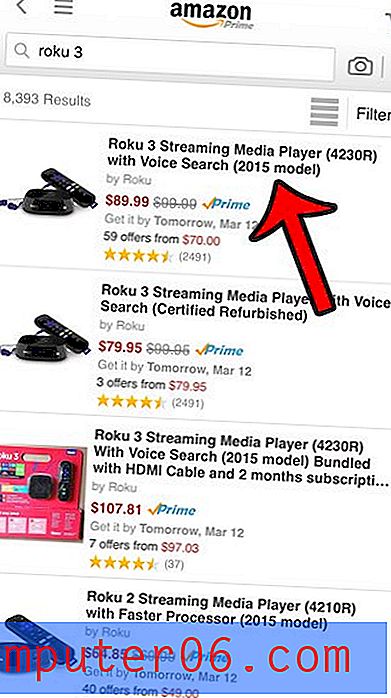
Trinn 3: Bla ned og trykk på den grå deleknappen (eldre versjoner av Amazon-appen), eller velg Del- ikonet på produktbildet (nyere versjoner av Amazon-appen).
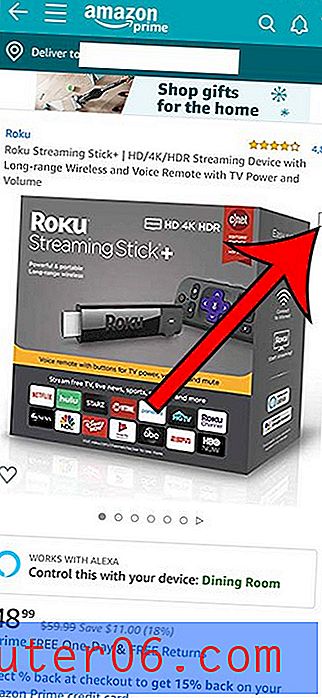 Ny versjon av Amazon-appen
Ny versjon av Amazon-appen 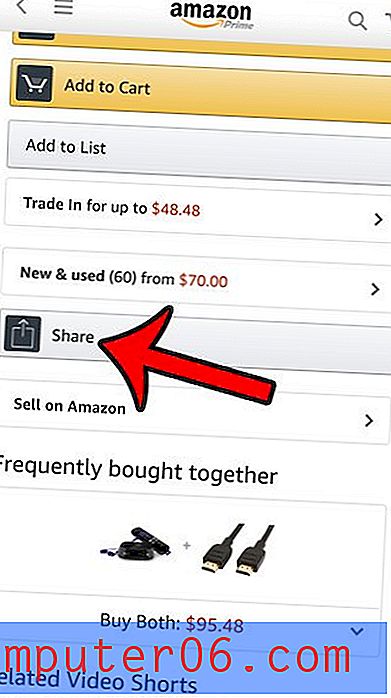 Gammel versjon av Amazon-appen
Gammel versjon av Amazon-appen Trinn 4: Velg metoden du vil bruke for å dele produktkoblingen. Jeg skal dele den via en tekstmelding på bildet under.
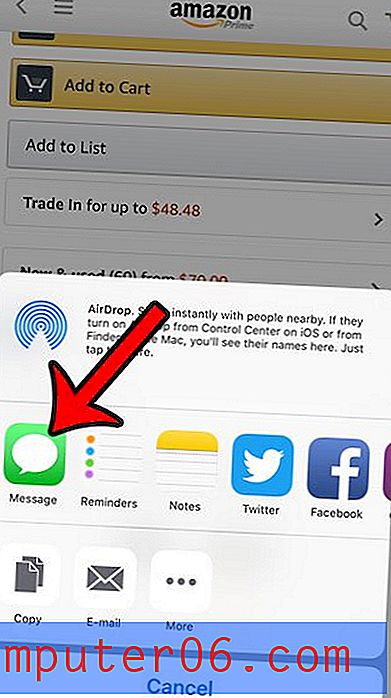
Trinn 5: Skriv inn navnet, telefonnummeret eller e-postadressen til mottakeren i Til- feltet, og trykk deretter på Send- knappen.
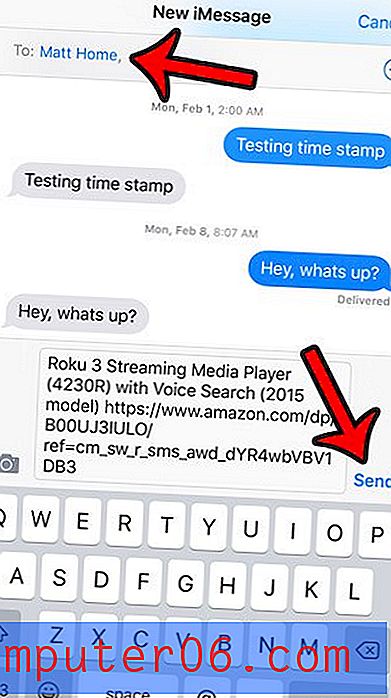
Mange av de forskjellige appene og tjenestene på din iPhone har måter du kan dele informasjon på, inkludert noen du kanskje ikke har vurdert tidligere. Du kan for eksempel dele telefonsvarer via e-post eller tekstmelding. Dette kan være en enkel måte å få en talemelding til i et format du kan bruke på en datamaskin, eller som en fil du kan lagre.